在线重装电脑win10系统方法 如何在线重装电脑win10系统
当电脑运行长时间后出现卡顿、不稳定或者安全隐患问题时,我们可以通过重装系统来恢复最佳状态。在过去,重装系统通常需要借助安装盘或U盘,但现在有了更加便捷的在线重装方法,大大简化了这一过程。本文将推荐本站的重装系统工具,它支持在线一键重装win10,一起来看看如何使用吧。
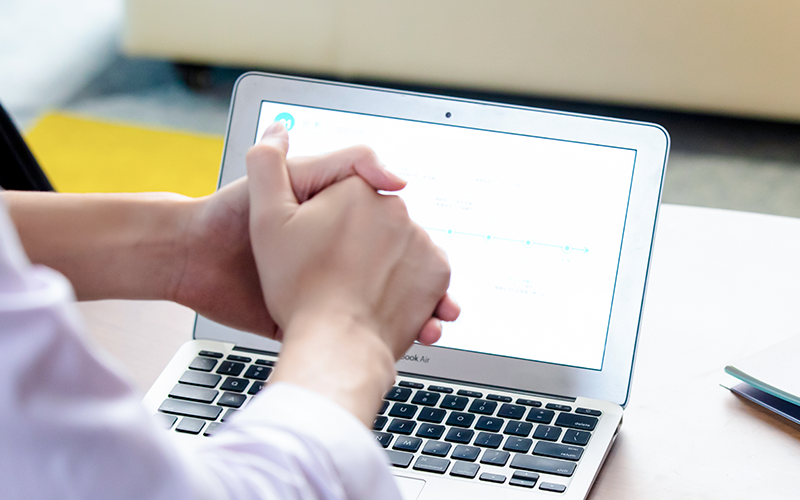
一、所需工具
好用免费的装机软件推荐:在线电脑重装系统软件(点击红字下载)
二、注意事项
1、使用重装系统工具前,退出杀毒软件可以避免其在系统重装过程中干扰。
2、一键重装系统通常会格式化系统盘(通常是C盘),为了避免数据丢失,务必备份重要文件。
3、确保在进行重装之前,仔细阅读重装向导,并根据自己的需求进行选择。
三、重装系统具体操作
1、首先,得打开那个系统重装软件,使用前会要求你暂时关闭防火墙和杀毒软件。
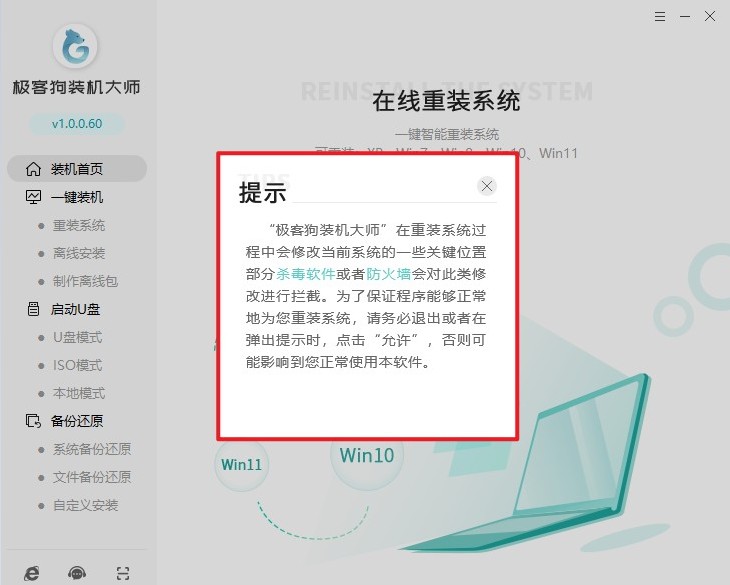
2、一旦进入重装软件的主页面,点击“立即重装”。
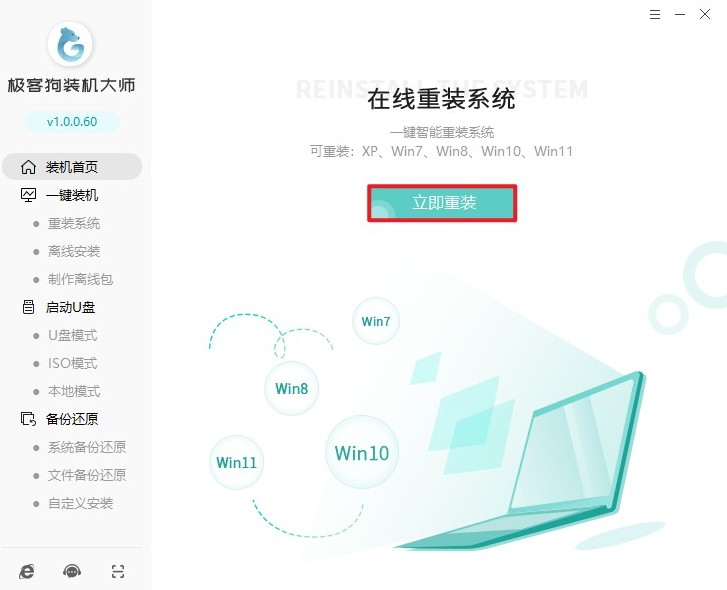
3、现在,它会给你提供一堆 Windows 版本可供选择。挑选你想要的一个。
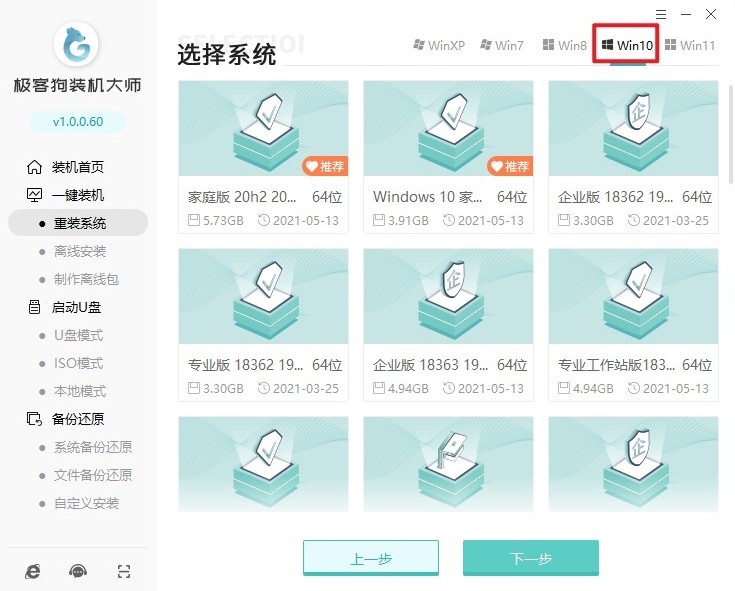
4、默认情况下,它会随系统一起安装一些软件。如果不需要就把勾取消掉。
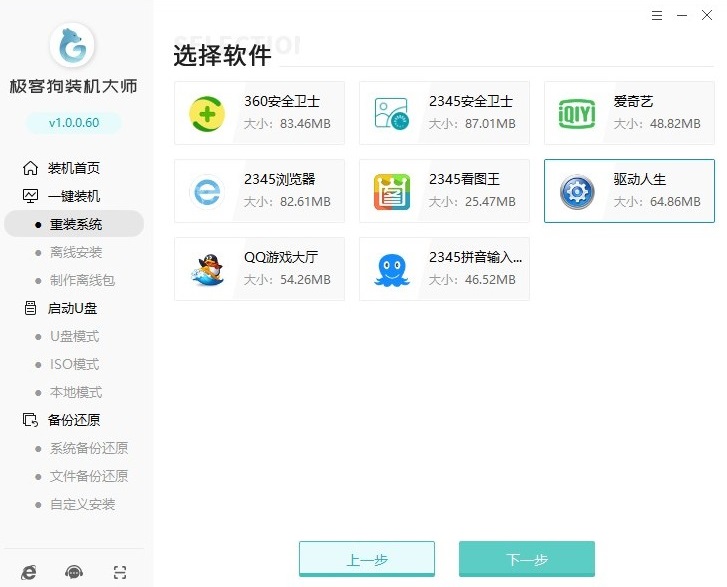
5、在你开始重装之前,务必按照它的建议备份重要文件。你可不想在重装过程中丢失重要数据,对吧?

6、搞定了所有准备工作,开始安装,然后等待资源下载完成。
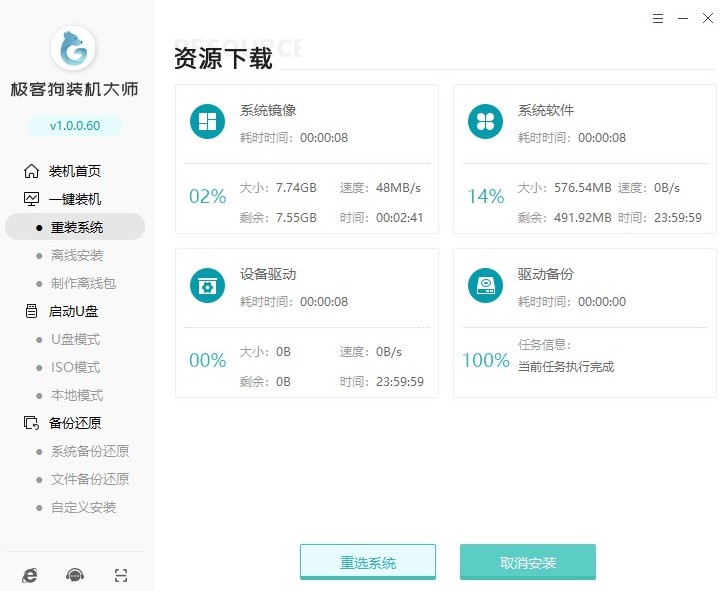
7、一旦工具进入安装阶段,就耐心等待电脑自动重启。
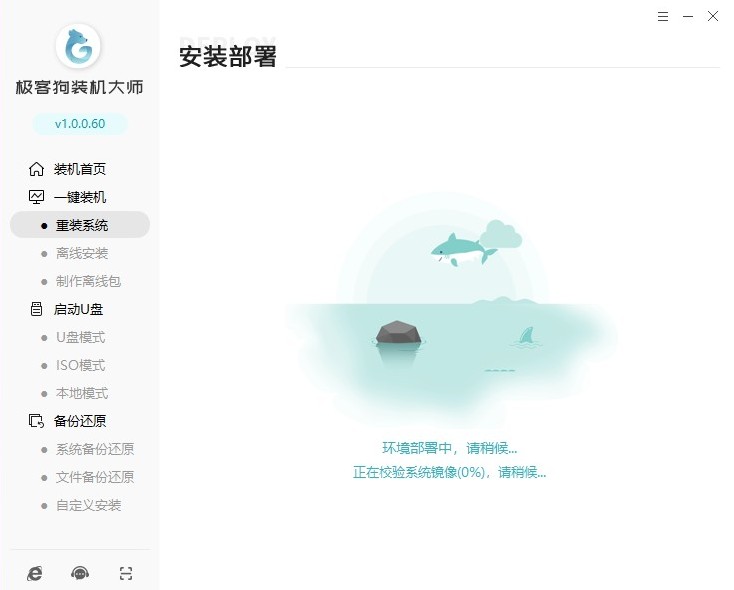
8、如果重新启动时看到某个页面,别担心,让它默认进入 PE 模式就行。
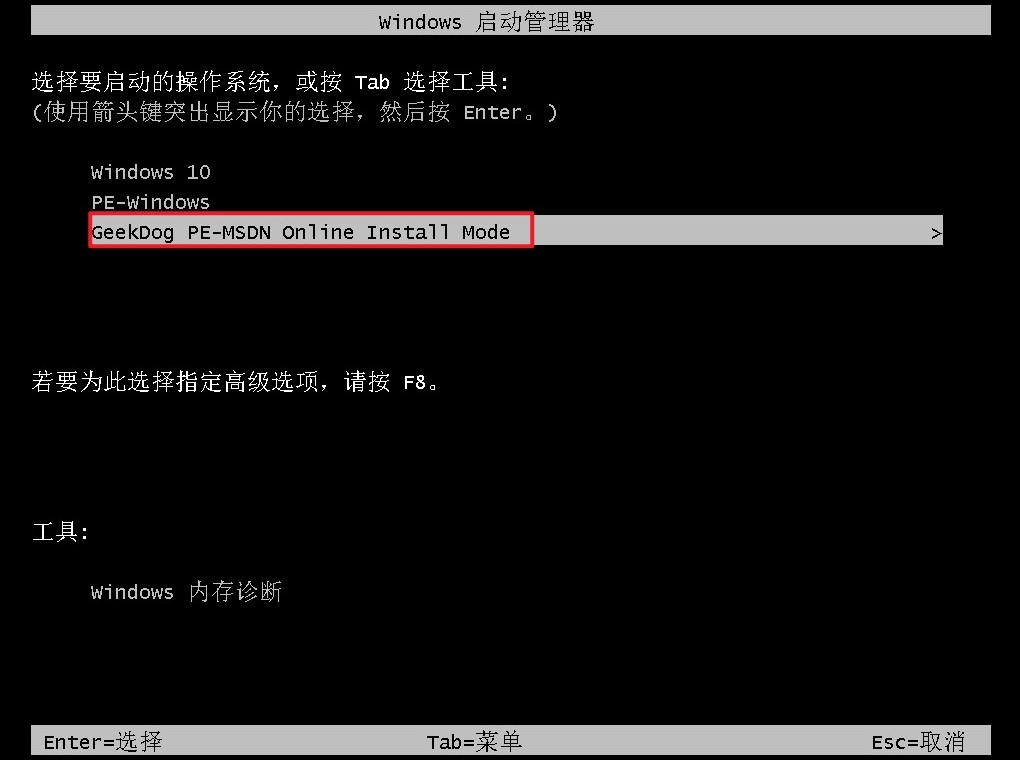
9、一旦进入 PE 模式,等待桌面加载完成。工具会自动启动并开始安装系统。放轻松,让它自己完成。
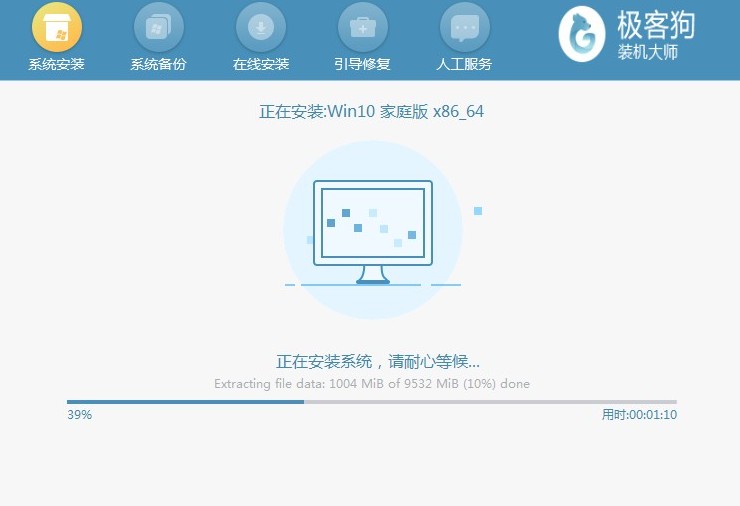
10、系统安装完成后,你的电脑会再次重启。等到你回到操作系统桌面就行了。
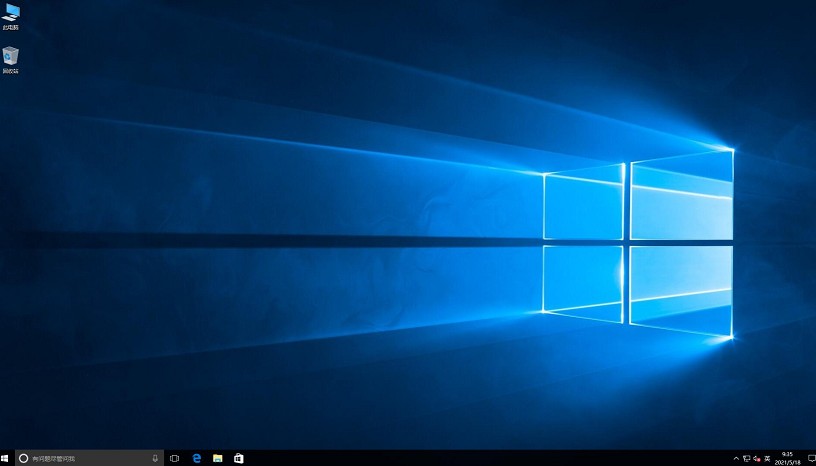
以上教程分享了,如何在线重装电脑win10系统。通过一键重装系统工具在线重装win10系统,你可以快速、方便地恢复电脑的最佳状态,提升系统的稳定性和安全性。希望本文介绍的工具能够帮助你顺利完成这一过程,并让你的电脑焕发新生。
原文链接:https://www.jikegou.net/win10/4692.html 转载请标明
极客狗装机大师,系统重装即刻简单
一键重装,备份还原,安全纯净,兼容所有

